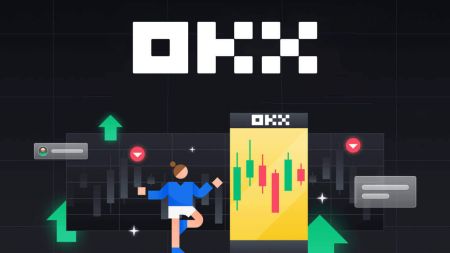Hogyan regisztrálj és kereskedj kriptoval az OKX-nél
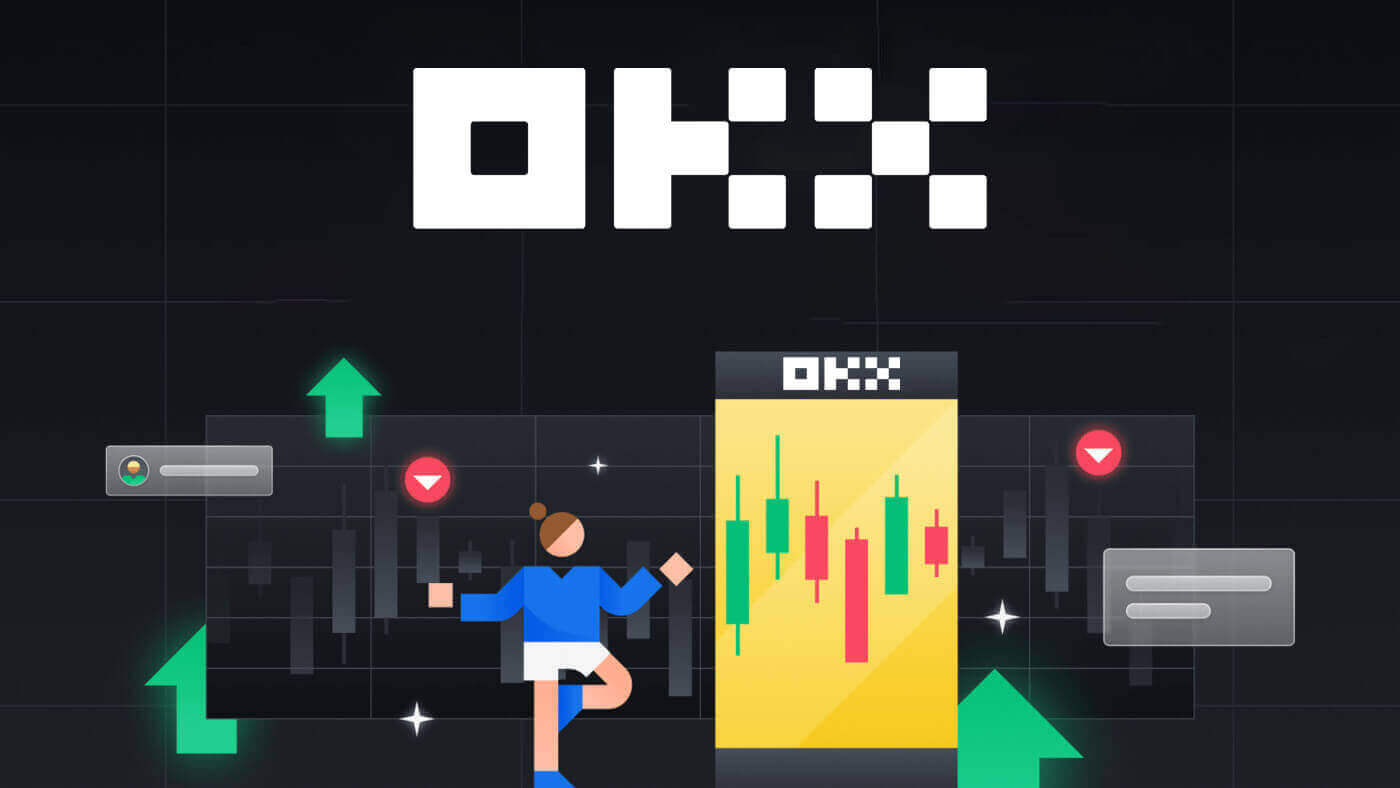
Hogyan kell regisztrálni az OKX-ben
Fiók regisztrálása az OKX-en e-maillel
1. Lépjen az OKX- re , és kattintson a [ Regisztráció ] gombra a jobb felső sarokban. 
2. Az OKX regisztrációt közösségi hálózaton (Google, Apple, Telegram, Wallet) keresztül végezheti, vagy manuálisan adja meg a regisztrációhoz szükséges adatokat.  3. Adja meg e-mail címét, majd kattintson a [Sign up] gombra. Egy kódot küldünk az e-mail címedre. Írja be a kódot a szóközbe, és nyomja meg a [Next] gombot.
3. Adja meg e-mail címét, majd kattintson a [Sign up] gombra. Egy kódot küldünk az e-mail címedre. Írja be a kódot a szóközbe, és nyomja meg a [Next] gombot. 
4. Adja meg telefonszámát, és nyomja meg az [Ellenőrzés most] gombot. 
5. Írja be a telefonjára küldött kódot, majd kattintson a [Tovább] gombra. 
6. Válassza ki a tartózkodási országát, jelölje be a szolgáltatási feltételek elfogadásához, majd kattintson a [Tovább] gombra. Ne feledje, hogy lakóhelyének meg kell egyeznie a személyi igazolványában vagy a lakcímet igazoló dokumentumában szereplővel. A tartózkodási ország vagy régió módosítása a megerősítést követően további ellenőrzést igényel. Kattintson a [Confirm] gombra. 

7. Ezután hozzon létre egy biztonságos jelszót a fiókjához. 
Jegyzet:
- A jelszónak 8-32 karakter hosszúságúnak kell lennie
- 1 kisbetűs karakter
- 1 nagybetűs karakter
- 1 szám
- 1 speciális karakter pl. @ # $ %
8. Gratulálunk, sikeresen regisztráltál az OKX-en. 
Regisztráljon fiókot az OKX-en az Apple-nél
Ezenkívül az Apple-fiókjával az egyszeri bejelentkezés használatával is regisztrálhat. Ha ezt szeretné megtenni, kövesse az alábbi lépéseket:
1. Látogasson el az OKX oldalra , és kattintson a [ Regisztrálás ] gombra.  2. Válassza az [Apple] ikont, megjelenik egy felugró ablak, és a rendszer kéri, hogy jelentkezzen be az OKX-be Apple-fiókjával.
2. Válassza az [Apple] ikont, megjelenik egy felugró ablak, és a rendszer kéri, hogy jelentkezzen be az OKX-be Apple-fiókjával. 
3. Írja be Apple ID-jét és jelszavát az OKX-be való bejelentkezéshez. Fejezze be a hitelesítési folyamatot. 

4. Kattintson a [Folytatás] gombra. 
5. Válassza ki a tartózkodási országát, jelölje be a szolgáltatási feltételek elfogadásához, majd kattintson a [Tovább] gombra. Ne feledje, hogy lakóhelyének meg kell egyeznie a személyi igazolványában vagy a lakcímet igazoló dokumentumában szereplővel. A tartózkodási ország vagy régió módosítása a megerősítést követően további ellenőrzést igényel. 
6. Ezt követően automatikusan át lesz irányítva az OKX platformra. 
Regisztráljon fiókot az OKX-en a Google-nál
Lehetősége van arra is, hogy fiókját a Gmailen keresztül regisztrálja, és ezt néhány egyszerű lépésben megteheti:
1. Menjen az OKX- re , és kattintson a [ Regisztrálás ] gombra.  2. Kattintson a [Google] gombra.
2. Kattintson a [Google] gombra. 
3. Megnyílik egy bejelentkezési ablak, ahol megadhatja e-mail címét vagy telefonját. Ezután kattintson a [Tovább] gombra. 
4. Ezután adja meg Gmail-fiókja jelszavát, majd kattintson a [Tovább] gombra. Erősítse meg, hogy bejelentkezik. 

5. Válassza ki a tartózkodási országát, jelölje be a szolgáltatási feltételek elfogadásához, majd kattintson a [Tovább] gombra. Ezt követően automatikusan átirányítjuk az OKX-fiókjába. 

Fiók regisztrálása az OKX-en a Telegram segítségével
1. Menjen az OKX- re , és kattintson a [ Regisztrálás ] gombra.  2. Kattintson a [Telegram] gombra.
2. Kattintson a [Telegram] gombra.  3. Megnyílik egy bejelentkezési ablak, ahol be kell írnia telefonszámát. Ezután kattintson a [Next] gombra.
3. Megnyílik egy bejelentkezési ablak, ahol be kell írnia telefonszámát. Ezután kattintson a [Next] gombra. 
4. Nyissa meg a Telegramot, és erősítse meg. 

5. Kattintson az [Elfogadás] gombra a regisztráció megerősítéséhez. 
6. Írja be e-mail-címét vagy telefonszámát, hogy összekapcsolja OKX-fiókját a Telegram-mal. Ezután kattintson a [Next] gombra.  7. Kattintson a [Fiók létrehozása] gombra. Írja be az e-mail címére küldött kódot, majd kattintson a [Tovább] gombra.
7. Kattintson a [Fiók létrehozása] gombra. Írja be az e-mail címére küldött kódot, majd kattintson a [Tovább] gombra. 

8. Válassza ki a tartózkodási országát, jelölje be a szolgáltatási feltételek elfogadásához, majd kattintson a [Tovább] gombra. Ezután sikeresen regisztrálja OKX fiókját! 

Regisztráljon fiókot az OKX alkalmazásban
A kereskedők több mint 70%-a telefonján kereskedik a piacokon. Csatlakozzon hozzájuk, és reagáljon minden piaci mozgásra, ahogy az történik.
1. Telepítse az OKX alkalmazást a Google Play vagy az App Store áruházból . 
2. Kattintson a [Sign up] gombra. 
3. Válassza ki a regisztrációs módot, választhat az E-mail, Google Fiók, Apple ID vagy Telegram közül. 
Regisztráljon e-mail fiókjával:
4. Adja meg e-mail címét, majd kattintson a [Sign up] gombra. 
5. Írja be az e-mail címére küldött kódot, majd kattintson a [Tovább] gombra. 
6. Adja meg mobilszámát, majd kattintson az [Ellenőrzés most] gombra. Ezután írja be a kódot, és kattintson a [Next] gombra. 

7. Válassza ki a tartózkodási országát, jelölje be a feltételek és a szolgáltatás elfogadásához, majd kattintson a [Next] és a [Confirm] gombra. 

8. Válassza ki jelszavát. Ezután kattintson a [Next] gombra. 
9. Gratulálunk! Sikeresen létrehozta az OKX fiókot. 
Regisztráljon Google-fiókjával:
4. Válassza a [Google] lehetőséget. A rendszer felkéri, hogy jelentkezzen be az OKX-be Google-fiókjával. Használhatja meglévő fiókját, vagy használhat másikat. Kattintson a [Folytatás] gombra a kiválasztott fiók megerősítéséhez. 


5. Válassza ki a tartózkodási országát, és sikeresen létrehozta az OKX fiókot. 

Regisztráljon Apple-fiókjával:
4. Válassza az [Apple] lehetőséget. A rendszer felkéri, hogy jelentkezzen be az OKX-be az Apple-fiókjával. Érintse meg a [Folytatás] gombot. 

5. Válassza ki a tartózkodási országát, és sikeresen létrehozta az OKX fiókot. 

Regisztráljon a Telegram segítségével:
4. Válassza a [Telegram] lehetőséget, majd kattintson a [Folytatás] gombra. 

5. Írja be telefonszámát, kattintson a [Tovább] gombra, majd ellenőrizze a megerősítést a Telegram alkalmazásban. 

6. Válassza ki a tartózkodási országát, és sikeresen létrehozta az OKX fiókot. 

Gyakran Ismételt Kérdések (GYIK)
Az SMS kódjaim nem működnek OKX-en
Először próbálja meg ezeket a javításokat, hogy ellenőrizze, hogy a kódok újra működni tudnak-e:
- Automatizálja mobiltelefonja idejét. Ezt a készülék általános beállításaiban teheti meg:
- Android: Beállítások Általános kezelés Dátum és idő Automatikus dátum és idő
- iOS: Beállítások Általános Dátum és idő Automatikus beállítás
- Szinkronizálja mobiltelefonja és asztali idejét
- Törölje az OKX mobilalkalmazás gyorsítótárát vagy az asztali böngésző gyorsítótárát és a cookie-kat
- Próbáljon meg kódokat beírni különböző platformokon: OKX webhely asztali böngészőben, OKX webhely mobil böngészőben, OKX asztali alkalmazás vagy OKX mobilalkalmazás
Hogyan tudom megváltoztatni a telefonszámomat?
Az alkalmazáson
- Nyissa meg az OKX alkalmazást, lépjen a Felhasználói központba, és válassza a Profil lehetőséget
- Válassza a Felhasználói központ lehetőséget a bal felső sarokban
- Keresse meg a Biztonság lehetőséget, és válassza a Biztonsági központ lehetőséget, mielőtt a Telefon lehetőséget választja
- Válassza a Telefonszám módosítása lehetőséget, és írja be telefonszámát az Új telefonszám mezőbe
- Válassza a Kód küldése lehetőséget mind az új telefonszámra küldött SMS-kód, mind az aktuális telefonszámra küldött SMS-kód mezőben. Mind az új, mind a jelenlegi telefonszámára 6 számjegyű ellenőrző kódot küldünk. Ennek megfelelően írja be a kódot
- A folytatáshoz írja be a kéttényezős hitelesítési (2FA) kódot (ha van ilyen)
- Ha sikeresen megváltoztatta telefonszámát, e-mailben/SMS-ben visszaigazolást kap
Az interneten
- Lépjen a Profilra, és válassza a Biztonság lehetőséget
- Keresse meg a Telefonos ellenőrzés lehetőséget, és válassza a Telefonszám módosítása lehetőséget
- Válassza ki az országkódot, és írja be telefonszámát az Új telefonszám mezőbe
- Válassza a Kód küldése lehetőséget mind az Új telefon SMS-ellenőrzése, mind az Aktuális telefon SMS-ellenőrzése mezőben. Mind az új, mind a jelenlegi telefonszámára 6 számjegyű ellenőrző kódot küldünk. Ennek megfelelően írja be a kódot
- A folytatáshoz írja be a kéttényezős hitelesítési (2FA) kódot (ha van ilyen)
- Ha sikeresen megváltoztatta telefonszámát, e-mailben/SMS-ben visszaigazolást kap
Mi az az alszámla?
Az alszámla egy másodlagos fiók, amely az Ön OKX-fiókjához kapcsolódik. Több alszámlát is létrehozhat kereskedési stratégiái diverzifikálásához és a kockázatok csökkentéséhez. Az alszámlák azonnali, azonnali tőkeáttételre, szerződéses kereskedésre, valamint standard alszámlák befizetésére használhatók, de pénzkivonás nem megengedett. Az alábbiakban bemutatjuk az alfiók létrehozásának lépéseit.
1. Nyissa meg az OKX webhelyet, jelentkezzen be fiókjába, lépjen a [Profil] elemre, és válassza az [Alfiókok] lehetőséget.  2. Válassza az [Alfiók létrehozása] lehetőséget.
2. Válassza az [Alfiók létrehozása] lehetőséget.  3. Töltse ki a "Bejelentkezési azonosító", "Jelszó" mezőt, és válassza a "Fiók típusa" lehetőséget.
3. Töltse ki a "Bejelentkezési azonosító", "Jelszó" mezőt, és válassza a "Fiók típusa" lehetőséget.
- Normál alszámla : ezen az alszámlán kereskedési beállításokat végezhet, és befizetéseket engedélyezhet
- Kezelt kereskedési alszámla : Kereskedési beállításokat adhat meg

4. Az adatok megerősítése után válassza az [Összes elküldése] lehetőséget. 
Jegyzet:
- Az alfiókok a létrehozással egyidejűleg öröklik a fő fiók szintjét, és naponta frissülnek a fő fióknak megfelelően.
- Az általános felhasználók (Lv1 - Lv5) legfeljebb 5 alfiókot hozhatnak létre; más szintű felhasználók számára megtekintheti a szint engedélyeit.
- Alfiókok csak a weben hozhatók létre.

Hogyan kereskedjünk kriptoval az OKX-en
Mi az az azonnali kereskedés?
Az azonnali kereskedés két különböző kriptovaluta között zajlik, és az egyik valutát használják más valuták vásárlására. A kereskedési szabályok szerint a tranzakciókat árprioritási és időprioritási sorrendben kell egyeztetni, és közvetlenül megvalósítani a két kriptovaluta közötti cserét. Például a BTC/USDT az USDT és a BTC közötti cserére utal.
Spot kereskedés az OKX-en (Web)
1. A kriptoval való kereskedés megkezdéséhez először át kell utalnia kriptoeszközeit a finanszírozási számláról a kereskedési számlára. Kattintson az [Eszközök] - [Átutalás] lehetőségre. 
2. Az Átutalás képernyőn kiválaszthatja a kívánt érmét vagy tokent, megtekintheti a rendelkezésre álló egyenlegét, és átutalhatja az egészet vagy egy bizonyos összeget finanszírozási és kereskedési számlái között.  3. Az OKX azonnali piacait úgy érheti el, hogy a felső menüben a [Trade] menüpontra navigál, és kiválasztja a [Spot] lehetőséget.
3. Az OKX azonnali piacait úgy érheti el, hogy a felső menüben a [Trade] menüpontra navigál, és kiválasztja a [Spot] lehetőséget. 
Azonnali kereskedési felület:
 4. Miután eldöntötte a kívánt árat, írja be azt az „Ár (USDT)” mezőbe, majd az „Összeg (BTC)” mezőbe, amelyet vásárolni szeretne. Ekkor megjelenik a „Összesen (USDT)” szám, és a [BTC vásárlás] gombra kattintva elküldheti a rendelést, feltéve, hogy elegendő pénzeszköz (USDT) van a kereskedési számláján.
4. Miután eldöntötte a kívánt árat, írja be azt az „Ár (USDT)” mezőbe, majd az „Összeg (BTC)” mezőbe, amelyet vásárolni szeretne. Ekkor megjelenik a „Összesen (USDT)” szám, és a [BTC vásárlás] gombra kattintva elküldheti a rendelést, feltéve, hogy elegendő pénzeszköz (USDT) van a kereskedési számláján. 
5. A leadott rendelések mindaddig nyitva maradnak, amíg Ön meg nem tölti őket, vagy nem törli őket. Ezeket ugyanazon az oldalon a "Megnyitási rendelések" fülön tekintheti meg, a régebbi, kitöltött rendeléseket pedig a "Rendelési előzmények" fülön tekintheti meg. Mindkét lap hasznos információkat is tartalmaz, például az átlagos kitöltött árat. 
Spot kereskedés az OKX-en (app)
1. A kriptoval való kereskedés megkezdéséhez először át kell utalnia kriptoeszközeit a finanszírozási számláról a kereskedési számlára. Kattintson az [Eszközök] - [Átutalás] lehetőségre. 
2. Az Átutalás képernyőn kiválaszthatja a kívánt érmét vagy tokent, megtekintheti a rendelkezésre álló egyenlegét, és átutalhatja az egészet vagy egy bizonyos összeget finanszírozási és kereskedési számlái között.  3. Az OKX azonnali piacait a [Kereskedés] pontra navigálva érheti el.
3. Az OKX azonnali piacait a [Kereskedés] pontra navigálva érheti el. 
Azonnali kereskedési felület:

4. Miután eldöntötte a kívánt árat, írja be azt az „Ár (USDT)” mezőbe, majd az „Összeg (BTC)” mezőbe, amelyet vásárolni szeretne. Ekkor megjelenik a „Összesen (USDT)” szám, és a [BTC vásárlás] gombra kattintva elküldheti a rendelést, feltéve, hogy elegendő pénzeszköz (USDT) van a kereskedési számláján. 
5. A leadott rendelések mindaddig nyitva maradnak, amíg Ön meg nem tölti őket, vagy nem törli őket. Ezeket ugyanazon az oldalon a "Megnyitási rendelések" fülön tekintheti meg, a régebbi, kitöltött rendeléseket pedig a "Rendelési előzmények" fülön tekintheti meg. Mindkét lap hasznos információkat is tartalmaz, például az átlagos kitöltött árat. 
Gyakran Ismételt Kérdések (GYIK)
Mi az a Stop-Limit?
A Stop-Limit utasításkészlet egy kereskedelmi megbízás előre meghatározott paraméterekkel történő elhelyezéséhez. Amikor a legfrissebb piaci ár eléri a kiváltó árat, a rendszer automatikusan az előre beállított ár és összeg szerint adja le a rendeléseket.
Stop-Limit aktiválásakor, ha a felhasználó számlaegyenlege alacsonyabb, mint a rendelés összege, a rendszer automatikusan a tényleges egyenlegnek megfelelően ad le rendelést. Ha a felhasználó számlaegyenlege alacsonyabb, mint a minimális kereskedési összeg, a megbízás nem adható fel.
1. eset (Take-profit):
- A felhasználó BTC-t vásárol 6600 USDT-ért, és úgy gondolja, hogy az csökkenni fog, ha eléri a 6800 USDT-t, és Stop-Limit megbízást nyithat 6800 USDT-ért. Amikor az ár eléri a 6800 USDT-t, a megrendelés aktiválódik. Ha a felhasználónak 8 BTC egyenlege van, ami alacsonyabb, mint a rendelés összege (10 BTC), a rendszer automatikusan egy 8 BTC-s megbízást tesz közzé a piacon. Ha a felhasználó egyenlege 0,0001 BTC és a minimális kereskedési összeg 0,001 BTC, a megbízás nem adható fel.
2. eset (Stop-loss):
- A felhasználó 6600 USDT-ért vásárol BTC-t, és úgy gondolja, hogy továbbra is 6400 USDT alá fog csökkenni. A további veszteségek elkerülése érdekében a felhasználó 6 400 USD-ért adhatja el megrendelését, amikor az ár 6 400 USD-ra esik.
3. eset (Take-profit):
- A BTC 6600 USDT-nál van, és a felhasználó úgy véli, hogy 6500 USDT-nál fog visszapattanni. Annak érdekében, hogy alacsonyabb áron vásárolhasson BTC-t, amikor az 6500 USD alá esik, vételi rendelés kerül feladásra.
4. eset (Stop-loss):
- A BTC 6600 USDT, és a felhasználó úgy véli, hogy tovább fog emelkedni 6800 USDT fölé. Annak elkerülése érdekében, hogy a BTC-ért 6800 USDT felett magasabb költséggel fizessen, amikor a BTC 6802 USD-ra emelkedik, a megrendeléseket úgy adják le, hogy a BTC ára teljesítette a 6800 USDT vagy annál magasabb rendelési követelményt.
Mi az a limit order?
A limitáras megbízás egy olyan megbízási típus, amely korlátozza a vevő maximális vételi árát, valamint az eladó minimális eladási árát. A rendelés leadása után rendszerünk felteszi a könyvre, és összepárosítja az Ön által megadott vagy annál magasabb áron elérhető rendelésekkel.
Képzelje el például, hogy a BTC heti határidős szerződés jelenlegi piaci ára 13 000 USD. 12 900 USD-ért szeretné megvásárolni. Amikor az ár 12 900 USD-ra vagy az alá esik, az előre beállított megbízás automatikusan elindul és kitöltődik.
Alternatív megoldásként, ha 13 100 USD-on szeretne vásárolni, a vevő számára kedvezőbb áron történő vásárlás szabálya szerint a rendelés azonnal aktiválásra kerül és 13 000 USD-on kerül kitöltésre, ahelyett, hogy megvárná, amíg a piaci ár 13 100-ra emelkedik. USADOLLÁR.
Végül, ha az aktuális piaci ár 10 000 USD, akkor a 12 000 USD áras eladási limit megbízás csak akkor kerül végrehajtásra, ha a piaci ár 12 000 USD-ra vagy magasabbra emelkedik.
Mi az a token kereskedés?
Token-token kereskedés egy digitális eszköz másik digitális eszközre történő cseréjét jelenti.
Egyes tokenek, például a Bitcoin és a Litecoin ára általában USD-ben történik. Ezt valutapárnak nevezik, ami azt jelenti, hogy egy digitális eszköz értékét egy másik pénznemhez való összehasonlítás határozza meg.
Például egy BTC/USD pár azt jelenti, hogy mennyi USD szükséges egy BTC megvásárlásához, vagy mennyi USD-t kap egy BTC eladásáért. Ugyanazok az elvek vonatkoznának minden kereskedési párra. Ha az OKX LTC/BTC párt kínálna, az LTC/BTC megjelölés azt jelenti, hogy mennyi BTC-re van szükség egy LTC megvásárlásához, vagy mennyi BTC-t kapna egy LTC eladásáért.
Mi a különbség a token kereskedés és a cash-to-crypto kereskedés között?
Míg a token kereskedés egy digitális eszköz másik digitális eszközre történő cseréjét jelenti, addig a készpénzből kriptoba váltás egy digitális eszköz készpénzre cseréjét jelenti (és fordítva). Például a cash-to-crypto kereskedésnél, ha USD-vel vásárol BTC-t, és a BTC ára később emelkedik, akkor több USD-ért visszaadhatja. Ha azonban a BTC ára csökken, akkor olcsóbban is eladhatja. Csakúgy, mint a készpénz-kripto kereskedelem, a token kereskedés piaci árait a kereslet és a kínálat határozza meg.